手机怎么修改自家wifi密码 家里wifi密码用手机怎么改密码
更新日期:2023-08-06 05:15:53
来源:投稿
有很多小伙伴想要通过手机来修改自家的wifi密码,但是不知道怎么操作,于是来系统城询问小编,为此小编搜集了多方资料,下面就为大家列举两种用手机修改家里wifi密码的方法,大家如果想要学习的话,可以来系统城看看小编为大家整理出来的方法,操作很简单哦。

手机怎么修改自家wifi密码?
方法一、
1.首先查看路由器的底部标签来确认路由器的品牌,可以看到该路由器的品牌为TP-LINK(型号:TL-WFI340G+);

2.根据路由器的品牌在AppStore下载相应的APP;

3.打开TP-LINK;

4.打开后找到想要设置的路由器并点击;

5.进入界面后点击右上方的“设置”图标;
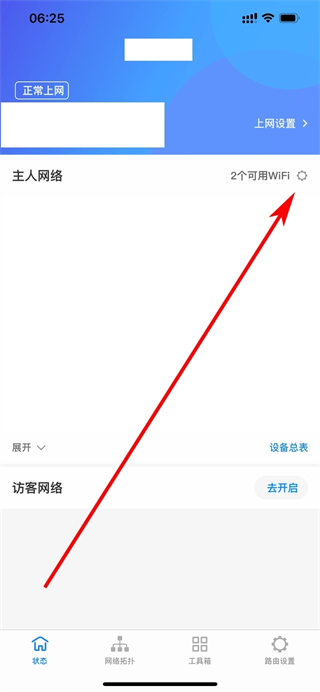
6.此时可以看到有不同频段的WiFi可以进行设置,选择想要设置的频段输入WiFi名称和密码;
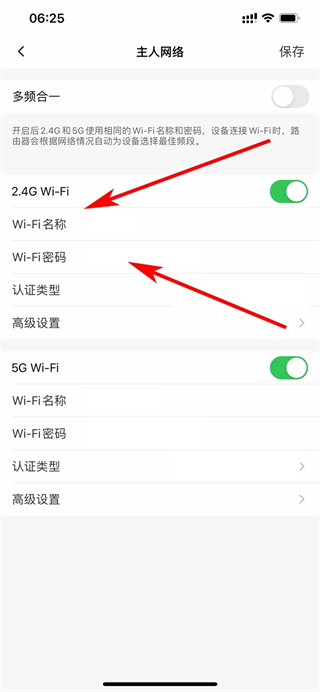
7.输入完成后点击右上角的“保存”即可通过手机重置WiFi密码。

方法二、
1.首先首先查看路由器的底部标签来确认路由器的品牌,可以看到该路由器的品牌为“腾达”(型号:AC23);

2.根据路由器的品牌在AppStore下载相应的APP;

3.打开Tenda WIFI;

4.打开后点击“立即管理”;
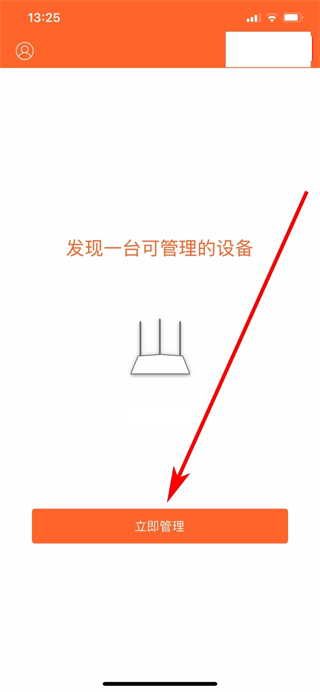
5.进入路由器界面后点击右下角的“工具箱”;

6.点击“WIFI名称与密码”;

7.此时可以看到有不同频段的WiFi可以进行设置,选择想要设置的频段输入WiFi名称和密码;
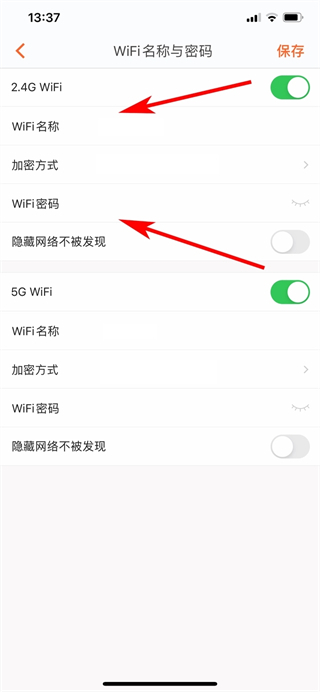
8.输入完成后点击右上角的“保存”即可通过手机重置WiFi密码。
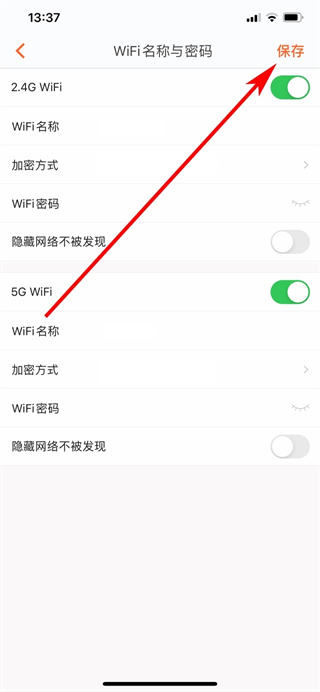
以上就是小编为大家带来的手机怎么修改自家wifi密码的方法了,希望能帮助到大家。
- monterey12.1正式版无法检测更新详情0次
- zui13更新计划详细介绍0次
- 优麒麟u盘安装详细教程0次
- 优麒麟和银河麒麟区别详细介绍0次
- monterey屏幕镜像使用教程0次
- monterey关闭sip教程0次
- 优麒麟操作系统详细评测0次
- monterey支持多设备互动吗详情0次
- 优麒麟中文设置教程0次
- monterey和bigsur区别详细介绍0次
周
月












